Ulepsz schowek Gnome Shell za pomocą Pano
Spójrzmy prawdzie w oczy, domyślny schowek Gnome Shell nie jest zbyt dobry. Zainstaluj Pano, aby ulepszyć korzystanie ze schowka!

Stellaris to gra strategiczna opracowana i wydana przez Paradox Interactive. W grze gracz eksploruje kosmos, zarządza własnym imperium i nawiązuje stosunki dyplomatyczne z innymi światami.
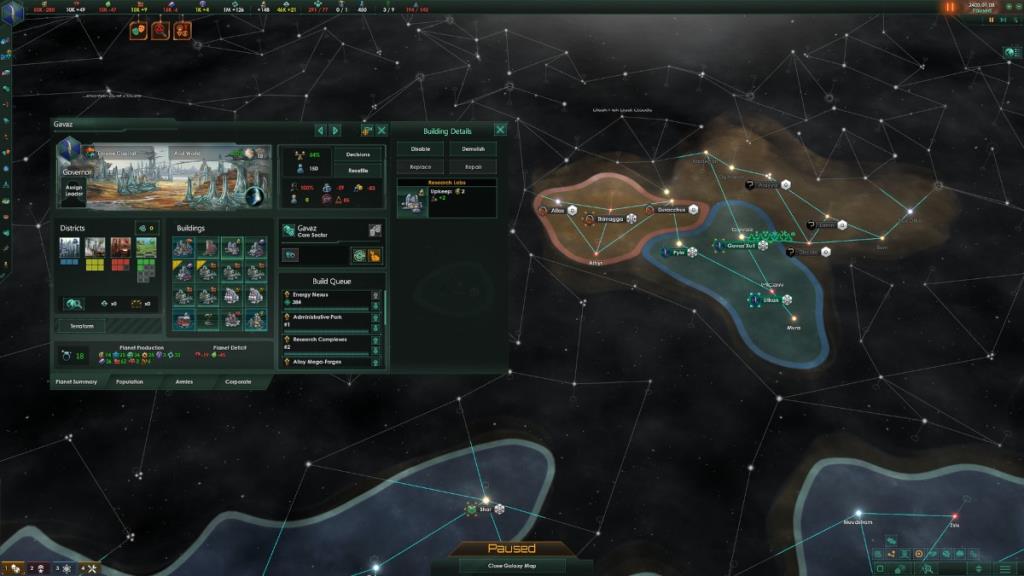
Stellaris został wydany na Linuksie jakiś czas temu. Działa jednak tylko na Linuksie przez Steam. W tym przewodniku pokażemy, jak go uruchomić.
Uruchamianie Stellarisa w systemie Linux
Stellaris działa natywnie na Linuksie, ale tylko z pomocą Steam dla Linuksa. Aby to zadziałało, musisz zainstalować wersję Steam dla systemu Linux. Aby uruchomić klienta Linux Steam, zacznij od otwarcia okna terminala.
Zainstaluj Steam
Aby otworzyć okno terminala na pulpicie systemu Linux, naciśnij Ctrl + Alt + T na klawiaturze lub wyszukaj „Terminal” w menu aplikacji. Gdy okno terminala jest otwarte, postępuj zgodnie z instrukcjami instalacji, które odpowiadają aktualnie używanemu systemowi Linux.
Ubuntu
Na Ubuntu można zainstalować Steama na Linux PC używając Apt polecenia poniżej.
sudo apt zainstaluj parę
Debiana
Możesz skonfigurować klienta Steam na Debianie, pobierając pakiet Steam DEB na swój komputer. Używając poniższego polecenia wget , pobierz plik bezpośrednio ze Steam.
wget https://steamcdn-a.akamaihd.net/client/installer/steam.deb
Po zakończeniu pobierania pakietu Steam DEB na komputer z systemem Debian Linux użyj poniższego polecenia dpkg, aby zainstalować pakiet Steam DEB w swoim systemie.
sudo dpkg -i steam.deb
Po zainstalowaniu pakietu Steam DEB na komputerze z Debianem będziesz musiał naprawić wszelkie problemy z zależnościami, które mogły wystąpić podczas instalacji. Za pomocą apt-get install -f rozwiąż problemy.
sudo apt-get install -f
Arch Linux
Steam jest dostępny w Arch Linux w repozytorium oprogramowania „multilib”. Możesz uruchomić to w swoim systemie, jeśli włączysz to repozytorium. Aby go włączyć, otwórz /etc/pacman.confplik, usuń symbol # przed „multilib”, a także linie bezpośrednio pod nim. Następnie zapisz zmiany.
Po ich zapisaniu użyj polecenia pacman, aby ponownie zsynchronizować system z repozytoriami Arch Linux. Następnie użyj drugiego polecenia pacman, aby zainstalować Steam na komputerze z systemem Linux.
sudo pacman -Syy
sudo pacman -S steam
Fedora/OpenSUSE
Zarówno Fedora , jak i OpenSUSE Linux, mają możliwość instalacji Steam zaraz po zainstalowaniu z repozytoriów dołączonych do systemu operacyjnego. Biorąc to pod uwagę, wydanie Flatpak Steam działa znacznie lepiej w tych systemach operacyjnych i zamiast tego sugerujemy postępowanie zgodnie z tymi instrukcjami.
Flatpak
Aby rozpocząć pracę z pakietem Flatpak Steam, musisz najpierw skonfigurować środowisko wykonawcze Flatpak w swoim systemie. Uruchom środowisko uruchomieniowe Flatpak, instalując pakiet „Flatpak”. Lub skorzystaj z naszego szczegółowego przewodnika na ten temat .
Po zainstalowaniu środowiska wykonawczego Flatpak możesz zainstalować najnowszą wersję Steam za pomocą dwóch poniższych poleceń.
flatpak remote-add --jeśli-nie-istnieje flathub https://flathub.org/repo/flathub.flatpakrepo
flatpak zainstaluj flathub com.valvesoftware.Steam
Zainstaluj Stellaris w systemie Linux
Po zainstalowaniu Steam otwórz aplikację Steam na pulpicie systemu Linux. Następnie postępuj zgodnie z instrukcjami krok po kroku poniżej, aby Stellaris działał w systemie Linux.
Krok 1: Aby rozpocząć, otwórz Steam i kliknij przycisk „Sklep” w lewym górnym rogu. W Sklepie Steam znajdź pole wyszukiwania i wpisz „Stellaris”. Naciśnij klawisz Enter , aby wyświetlić wyniki wyszukiwania.
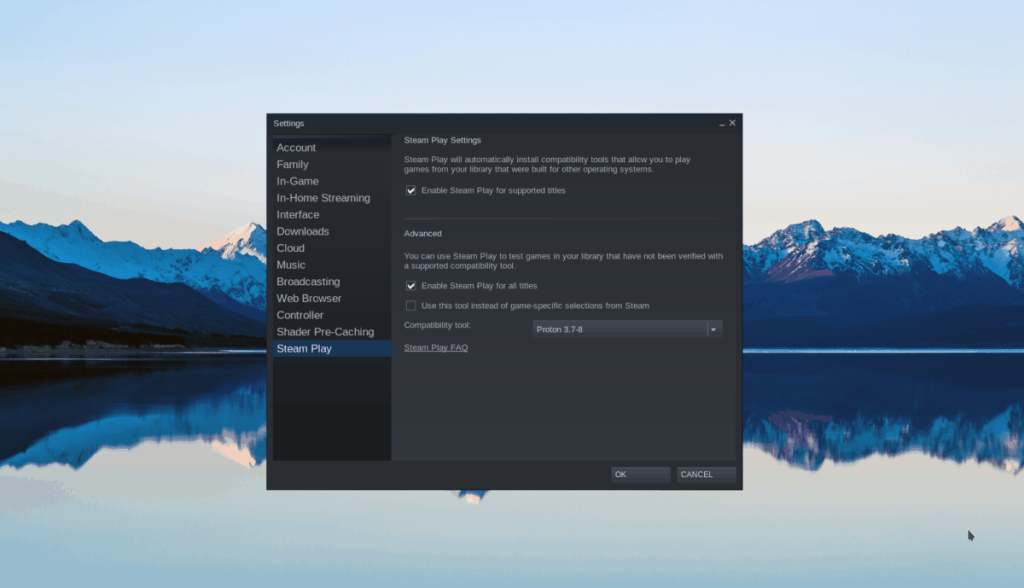
Przejrzyj wyniki wyszukiwania i kliknij „Stellaris”, aby wyświetlić informacje o grze Steam Storefront.
Krok 2: Na stronie Stellaris Steam Storefront znajdź zielony przycisk „Dodaj do koszyka”, aby dodać grę do koszyka. Następnie kliknij swój koszyk w prawym górnym rogu.
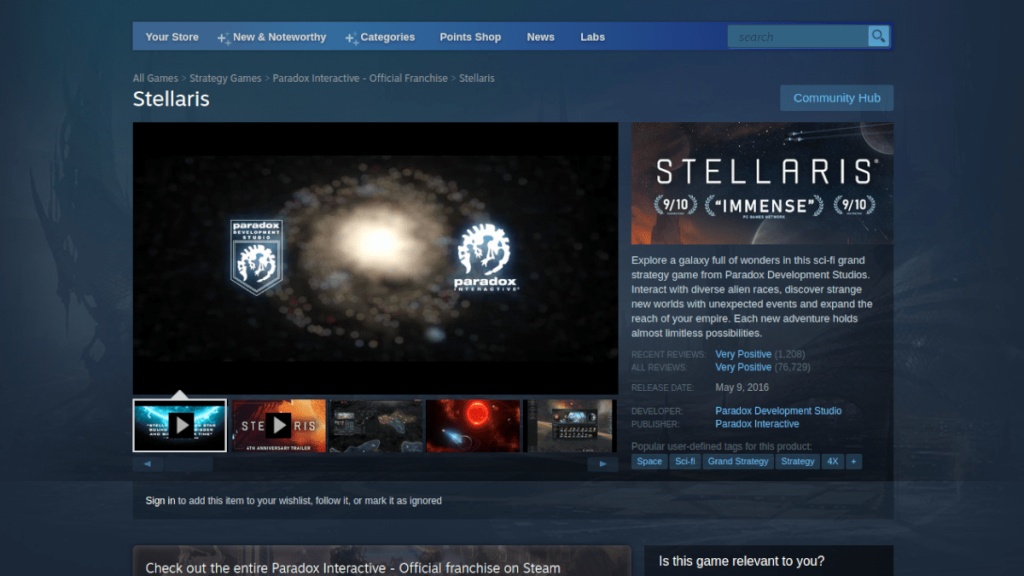
Teraz, gdy jesteś w koszyku Steam, użyj go, aby kupić Stellaris i dodać go do swojego konta. Następnie kliknij przycisk „Biblioteka”, aby przejść do biblioteki gier Steam.
Krok 3: W swojej bibliotece gier Steam kliknij przycisk wyszukiwania i wpisz „Stellaris”. Następnie przejrzyj wyniki wyszukiwania i wybierz grę myszką.
Po wybraniu gry zobaczysz na ekranie niebieski przycisk „ZAINSTALUJ”. Kliknij ten przycisk, aby rozpocząć pobieranie Stellaris. Nie powinno to zająć zbyt długo. Możesz zobaczyć postęp pobierania na dole Steam.
Krok 4: Po zakończeniu pobierania dla Stellaris gra zostanie w pełni zainstalowana na komputerze z systemem Linux. Z tego miejsca zniknie niebieski przycisk „INSTALUJ”, a na jego miejscu pojawi się zielony przycisk „PLAY”.
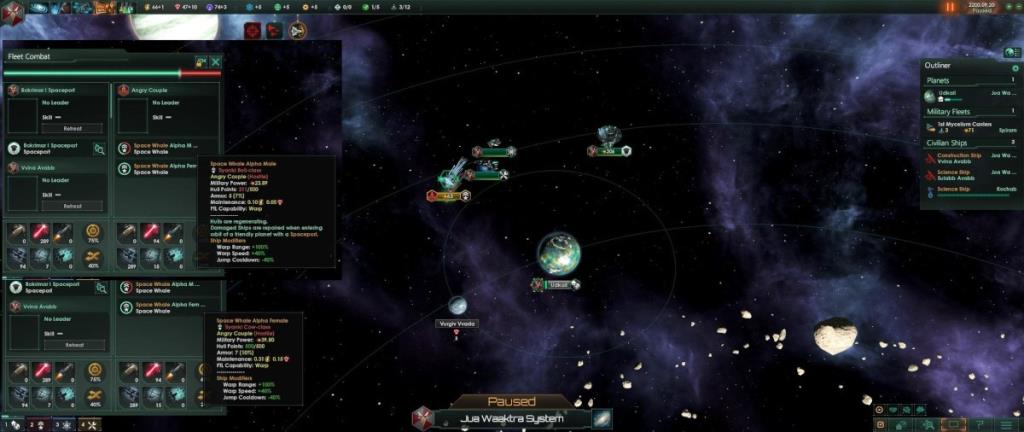
Kliknij zielony przycisk „PLAY”, aby uruchomić Stellaris na komputerze z systemem Linux. Pamiętaj, że po pierwszym kliknięciu przycisku „PLAY”, uruchomienie Stellaris może zająć trochę czasu. Bądź cierpliwy, a gra wkrótce się uruchomi.
Stąd możesz cieszyć się Stellaris. Miłego grania!
Spójrzmy prawdzie w oczy, domyślny schowek Gnome Shell nie jest zbyt dobry. Zainstaluj Pano, aby ulepszyć korzystanie ze schowka!
Czy potrzebujesz świetnego nieliniowego edytora wideo dla swojego systemu Linux? Spraw, aby Davinci Resolve 17 działał z tym przewodnikiem!
Wallpaper Downloader to zręczny program do pobierania i zarządzania tapetami dla systemu Linux. Obsługuje większość środowisk graficznych Linux i jest bardzo łatwy w użyciu. Ten przewodnik
Chcesz przetestować Tuxedo OS na komputerach Tuxedo? Dowiedz się, jak zainstalować najnowszą wersję Tuxedo OS na swoim komputerze.
Czym jest plik DEB? Co ty z tym robisz? Poznaj wiele sposobów instalowania plików DEB na komputerze z systemem Linux.
Dying Light to gra wideo typu survival horror z 2015 roku opracowana przez Techland i wydana przez Warner Bros Interactive Entertainment. Gra koncentruje się na
Neptune używa środowiska graficznego KDE Plasma 5 i ma na celu dostarczenie eleganckiego systemu operacyjnego. Oto jak zainstalować Neptune Linux na swoim komputerze.
Chcesz wypróbować nowy system operacyjny Ubuntu oparty na pakietach Snap? Dowiedz się, jak wdrożyć go na maszynie wirtualnej, korzystając z tego przewodnika.
Undertale to niezależna gra RPG z 2015 roku, opracowana i opublikowana przez twórcę gier Toby'ego Foxa. Ten przewodnik obejmie pobieranie i instalowanie Undertale na twoim komputerze
Total War: Three Kingdoms to turowa gra strategiczna RTS opracowana przez Creative Assembly. Oto jak grać w systemie Linux.




